Windows 10의 새 탭 컨텍스트 메뉴에서 열기 제거
최신 버전의 Windows 10에는 집합이라고 하는 탭 셸 구현이 포함되어 있습니다. 브라우저의 탭처럼 앱을 그룹화할 수 있습니다. 탭 집합이 활성화되면 사용자는 탭 보기에서 다른 앱의 창을 결합할 수 있습니다. 이 기능을 사용할 수 없는 경우 새 명령을 제거할 수 있습니다. 새 탭에서 열기 파일 탐색기의 컨텍스트 메뉴에서
광고
Sets의 기본 아이디어는 사용자에게 작업 공간을 효율적으로 구성할 수 있는 방법을 제공하는 것입니다. 브라우저, 워드 프로세서의 문서 - 단일 작업과 연결된 모든 앱은 단일 작업으로 그룹화할 수 있습니다. 창문.

기능의 공식 발표는 다음과 같습니다.
세트: 작업에 들어가는 모든 요소와 함께 때로는 시작하도록 자신을 설득하는 것이 가장 어려운 부분입니다. 세트를 사용하면 클릭 한 번으로 웹 페이지, 문서, 파일 및 앱을 연결된 상태로 유지할 수 있습니다. 탭 그룹이 포함된 파일을 닫으면 다음에 열 때 해당 탭을 다시 사용할 수 있도록 도와드립니다. 나중에 집어든 것이든 몇 주 안에 집어든 것이든 Sets는 중요한 것을 함께 보관할 수 있도록 설계되었습니다.
앱에 탭 추가: 세트에 연료를 공급하기 위해 대부분의 앱에서 앱 및 웹 탭을 추가할 수 있습니다. 이메일 등의 링크를 선택하면 사용하던 앱 옆에 새 탭이 열립니다. 앱에서 더하기(+)를 선택하면 다음 위치로 이동하는 데 도움이 되는 새 탭 페이지로 이동합니다. 가고 싶은 곳을 이미 알고 있거나 약간의 영감이 필요할 수도 있습니다. 여기에서 PC와 인터넷을 검색하고, 맞춤형 피드에 액세스하고, 자주 사용하는 웹사이트와 앱을 열고, 최근 활동을 기반으로 제안을 받을 수 있습니다.
참고: Windows 10 제안은 문서에서 다룬 것처럼 파일 탐색기의 새 탭에서 폴더를 여는 여러 가지 방법입니다.
Windows 10 파일 탐색기의 새 탭에서 폴더를 여는 방법
상황에 맞는 메뉴 항목을 제거해도 다른 옵션은 비활성화되지 않습니다.

Windows 10에서 새 탭에서 열기 상황에 맞는 메뉴를 제거하려면, 다음을 수행합니다.
- 다음 레지스트리 파일을 다운로드하십시오. 레지스트리 파일 다운로드.
- 원하는 폴더에 압축을 풉니다. 바탕 화면 폴더에.
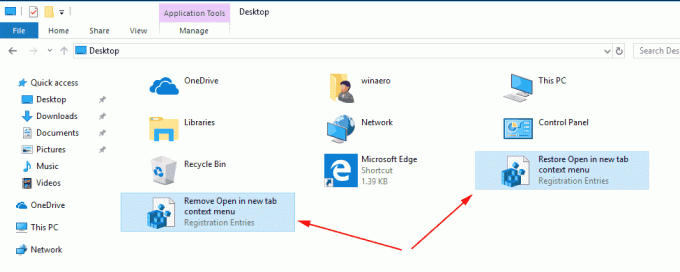
- 파일을 두 번 클릭
새 탭에서 열기 컨텍스트 menu.reg 제거. - 작업을 확인합니다. 그러면 새 탭에서 열기 상황에 맞는 메뉴 명령이 제거됩니다.
완료되었습니다.
전에:
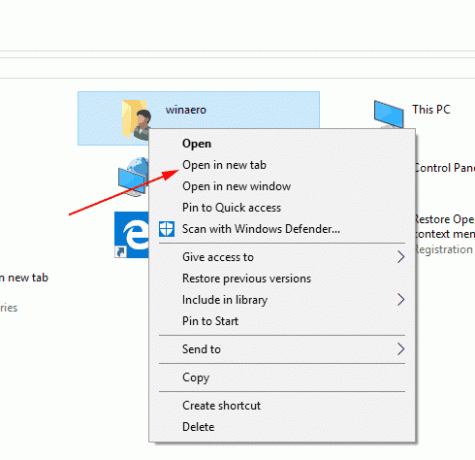
후에: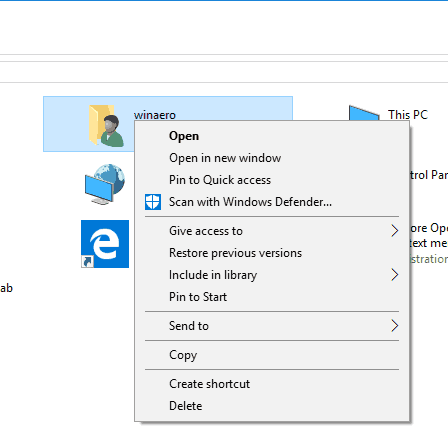
참고: 실행 취소 파일도 포함되어 있습니다.
레지스트리 파일은 하위 키 아래에 빈 문자열 값 "ProgrammaticAccessOnly"를 추가합니다. HKEY_CLASSES_ROOT\Folder\shell\opennewtab.
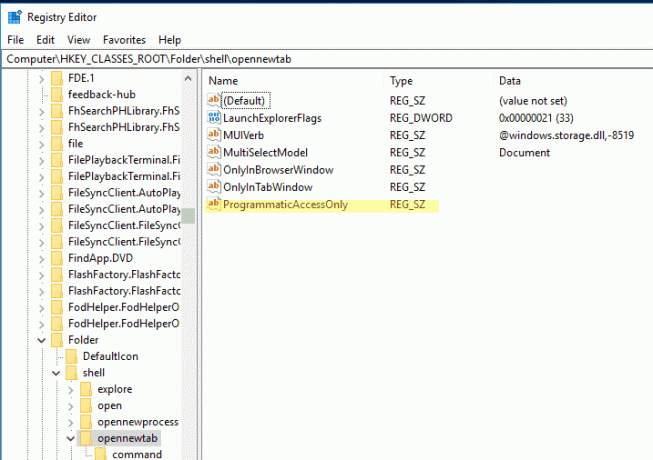
프로그래밍 방식 액세스 전용 컨텍스트 메뉴 명령을 숨기는 특수 값입니다. 필요한 경우 설치된 앱에서 액세스할 수 있습니다. 이 값을 추가하면 opennewtab 레지스트리의 하위 키를 사용하면 Windows 10의 파일 상황에 맞는 메뉴에서 "마운트" 항목을 숨깁니다.
실행 취소 파일은 ProgrammaticAccessOnly 값을 제거합니다.
그게 다야


